彩带是常用的装饰素材,广告设计中应用最多。彩带的前期构思非常重要,需要怎样的效果,心中要规划好;然后画出手稿,再后期渲染质感。本教程只介绍后期制作,前期的创意由自己去发挥。
最终效果

1、新建一个1000 * 600像素,分辨率为72像素的文件,背景填充淡绿色:#30E9A2。先来制作彩带的第一部分,需要完成的效果如下图。

<图1>
2、新建一个组,用钢笔勾出下图所示的选区,给组添加图层蒙版。

<图2>
3、在组里新建一个图层填充红色作为底色,如下图。
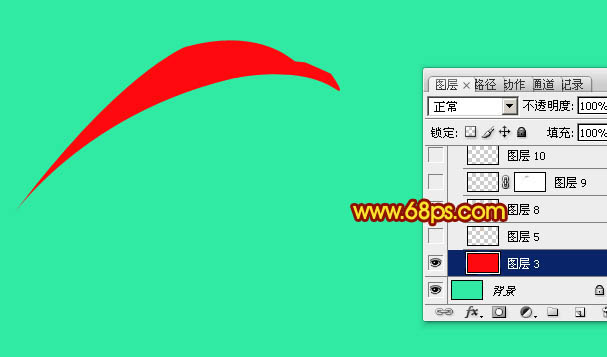
<图3>
4、新建一个图层,用钢笔勾出中间高光部分选区,羽化4个像素后填充橙黄色。

<图4>
5、新建一个图层,用钢笔勾出高光中间部分高亮选区,羽化1个像素后填充淡黄色。
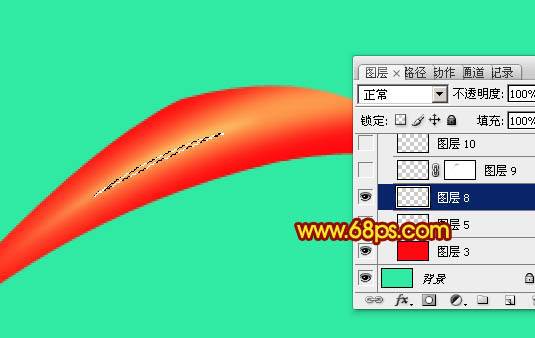
<图5>
6、新建一个图层,用钢笔勾出底部边缘的暗部选区,羽化2个像素后填充暗红色。

<图6>
7、新建图层,用钢笔勾出顶部边缘的高光选区,羽化1个像素后填充橙黄色,不过过渡不自然的部分用涂抹工具涂抹一下。

<图7>

<图8>
8、新建图层,用钢笔勾出尾部边缘的暗部选区,羽化4个像素后填充暗红色。
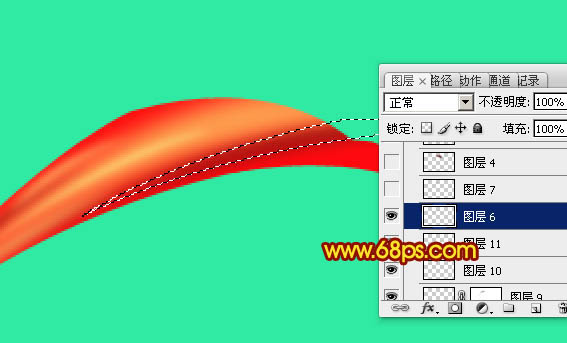
<图9>
9、新建图层,同上的方法制作尾部顶部边缘的暗部。

<图10>
10、新建图层,用钢笔勾出尾部的阴影区域,羽化15个像素后填充稍暗的红色。
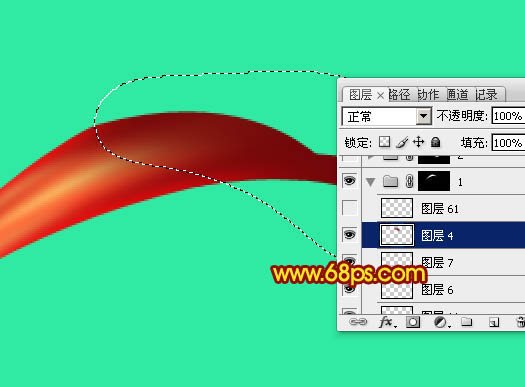
<图11>
11、新建图层,加强一下尾部的暗部区域,第一部分基本完成。

<图12>
12、现在再来制作第二部分,需要完成的效果如下图。

<图13>
上一页12 下一页 阅读全文
最终效果

1、新建一个1000 * 600像素,分辨率为72像素的文件,背景填充淡绿色:#30E9A2。先来制作彩带的第一部分,需要完成的效果如下图。

<图1>
2、新建一个组,用钢笔勾出下图所示的选区,给组添加图层蒙版。

<图2>
3、在组里新建一个图层填充红色作为底色,如下图。
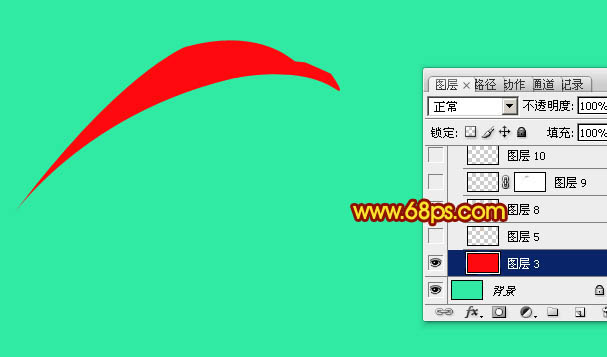
<图3>
4、新建一个图层,用钢笔勾出中间高光部分选区,羽化4个像素后填充橙黄色。

<图4>
5、新建一个图层,用钢笔勾出高光中间部分高亮选区,羽化1个像素后填充淡黄色。
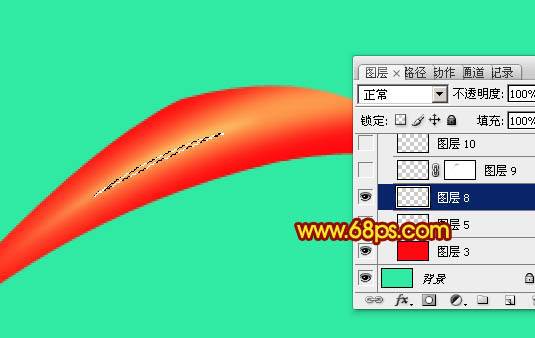
<图5>
6、新建一个图层,用钢笔勾出底部边缘的暗部选区,羽化2个像素后填充暗红色。

<图6>
7、新建图层,用钢笔勾出顶部边缘的高光选区,羽化1个像素后填充橙黄色,不过过渡不自然的部分用涂抹工具涂抹一下。

<图7>

<图8>
8、新建图层,用钢笔勾出尾部边缘的暗部选区,羽化4个像素后填充暗红色。
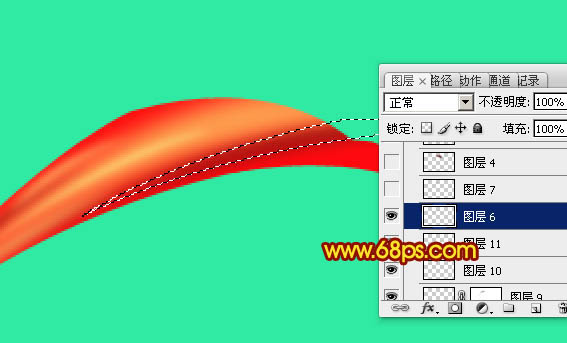
<图9>
9、新建图层,同上的方法制作尾部顶部边缘的暗部。

<图10>
10、新建图层,用钢笔勾出尾部的阴影区域,羽化15个像素后填充稍暗的红色。
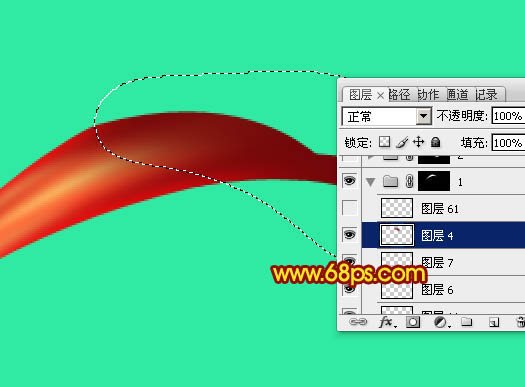
<图11>
11、新建图层,加强一下尾部的暗部区域,第一部分基本完成。

<图12>
12、现在再来制作第二部分,需要完成的效果如下图。

<图13>
上一页12 下一页 阅读全文
标签:
彩带,橘红色
免责声明:本站文章均来自网站采集或用户投稿,网站不提供任何软件下载或自行开发的软件!
如有用户或公司发现本站内容信息存在侵权行为,请邮件告知! 858582#qq.com
桃源资源网 Design By www.nqtax.com
暂无“Photoshop制作实用的橘红色装饰彩带”评论...
稳了!魔兽国服回归的3条重磅消息!官宣时间再确认!
昨天有一位朋友在大神群里分享,自己亚服账号被封号之后居然弹出了国服的封号信息对话框。
这里面让他访问的是一个国服的战网网址,com.cn和后面的zh都非常明白地表明这就是国服战网。
而他在复制这个网址并且进行登录之后,确实是网易的网址,也就是我们熟悉的停服之后国服发布的暴雪游戏产品运营到期开放退款的说明。这是一件比较奇怪的事情,因为以前都没有出现这样的情况,现在突然提示跳转到国服战网的网址,是不是说明了简体中文客户端已经开始进行更新了呢?
